5 начина за коригиране на Windows, когато е заседнало Проверка за актуализации
Използването на вашия компютър с Windows трябва да бъде безболезнено изживяване - от сърфиране в мрежата до работа върху Powerpoint до изпълнение на код.
Можете да очаквате, че рутинните актуализации на Windows ще бъдат толкова безпроблемни.
За съжаление, понякога грешка може да причини проблем, при който приложението за актуализация на Windows е заседнало, като проверява за актуализации, вместо да ги инсталира.
Проблемът: Проверка на актуализация на Windows за актуализации
Този проблем е най-често срещан в Windows 7 и 8. Той е резултат от грешка, при която механизмът за актуализиране не може да комуникира със сървърите на Microsoft. Този проблем може да доведе до значително използване на процесора и следователно е забележим в диспечера на задачите. Ако изглежда, че вашата актуализация на Windows никога не започва да се инсталира и вместо това казва „търсене“ за дълги периоди от време, тогава този проблем ви засяга.
Ето как да го поправите по пет различни начина с ръководство стъпка по стъпка.
Метод 1: Деактивирайте „Sleeping“ в настройките на захранването
Когато компютърът ви заспи след дълъг период на бездействие, актуализациите ще пауза; те няма да се рестартират автоматично, след като събудите компютъра си. Деактивирайте функцията за заспиване, преди да актуализирате, за да не се натъкнете на този проблем.
Стъпка 1 : Намерете контролния панел в Windows Search и го отворете.

Стъпка 2 : Кликнете върху Система и сигурност .
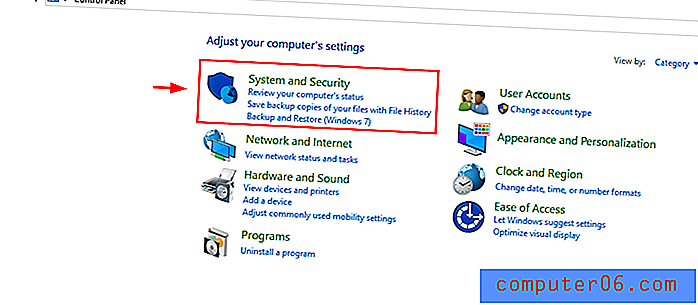
Стъпка 3 : Под опции за захранване изберете „ Промяна, когато компютърът спи “
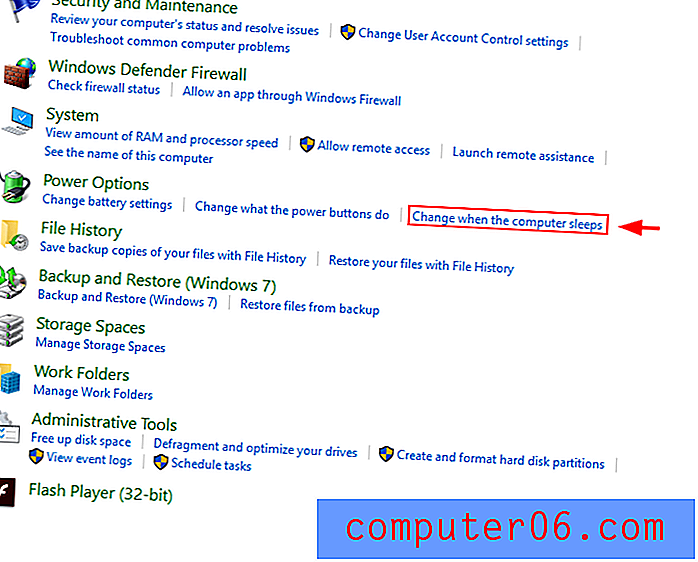
Стъпка 4 : Променете настройките за „Спрете компютъра да спи“ на „ Никога “. След това Запазете промените .
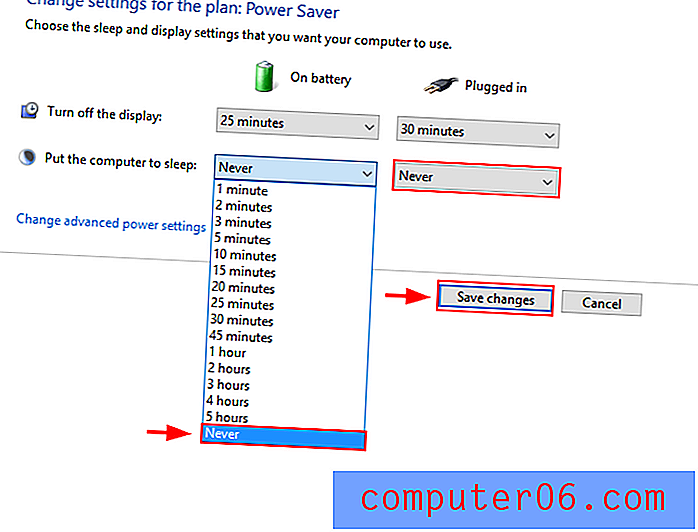
Метод 2: Изчакайте
Има вероятност инсталационният пакет да е много голям или да имате лоша интернет връзка. Може да си струва да изчакате малко, преди да предприемете някакви действия, тъй като времето може да позволи на проблема да се разреши. Оставете Windows Update да работи поне час, преди да опитате друго решение.
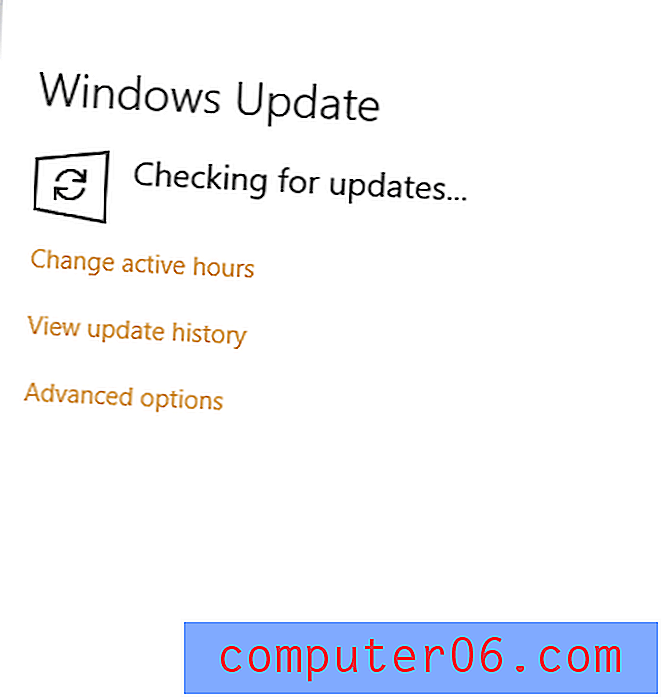
Метод 3: Рестартирайте Windows Update от командния ред
Можете да опитате да рестартирате Windows Update от командния ред. Това може да реши проблема.
Стъпка 1 : Отворете командния ред от лентата за търсене на Windows. Не забравяйте да стартирате като администратор .
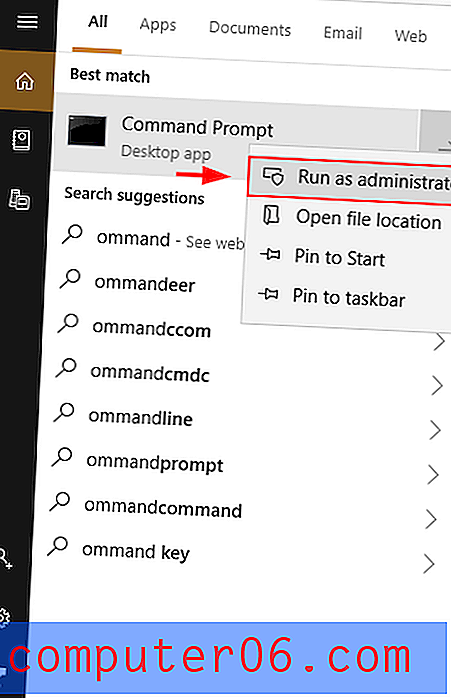
Стъпка 2 : Въведете net stop wuauserv . Това ще спре услугата Windows Update. След това изпълнете командата net start wuauserv . Това ще стартира услугата Windows Update.
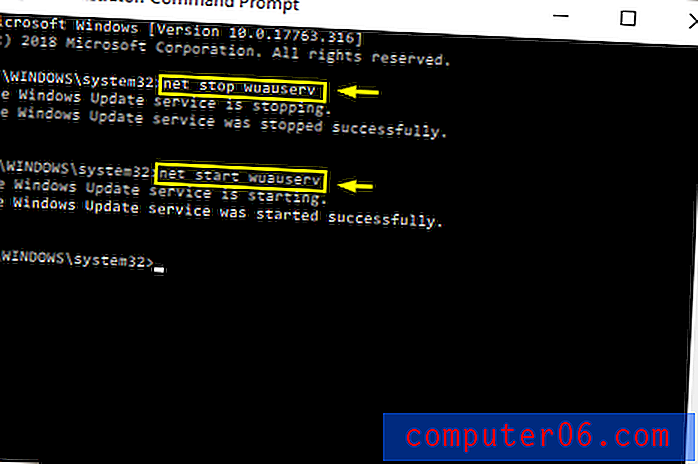
Принудително рестартиране на актуализацията на Windows като това често помага да се отстрани проблемът с „търсене на актуализации“.
Метод 4: Инсталирайте официалния патч на Microsoft
За по-ранните версии на Windows има официални лепенки на Microsoft, които се занимават с проблема с актуализацията. Ще трябва да ги инсталирате сами. След като го направите, проблемът трябва да бъде решен.
Windows 7
Стъпка 1 : Първо, инсталирайте тук Service Pack 1 за Windows 7 и Windows Server 2008 R2. Първата актуализация прави вашия компютър по-надежден. Втората е за виртуализация на корпоративния клас. Можете да проверите това, като щракнете с десния бутон на мишката върху „компютър“ от лентата за търсене на Windows, след което щракнете върху свойства. Ако SP1 е посочен под Windows Edition, той е инсталиран.
Стъпка 2 : Изтеглете пакета чрез тази връзка. Изтеглете файла. След като изтеглянето приключи, стартирайте файла.
Стъпка 3 : Рестартирайте компютъра.
Windows 8
Стъпка 1 : Първо, изтеглете актуализацията за април 2018 г. за Windows 8 тук.
Стъпка 2 : Изтеглете пакета чрез тази връзка. Изтеглете файла. След като изтеглянето приключи, стартирайте го.
Стъпка 3 : Рестартирайте компютъра.
Метод 5: Решение на Windows 10
Ако срещате този проблем с актуализацията в Windows 10, можете да опитате да изчистите файловете за кеш на актуализацията на Windows и да рестартирате актуализатора.
Стъпка 1 : Отворете командния ред от лентата за търсене на Windows. Не забравяйте да стартирате като администратор .

Стъпка 2:
- Пуснете командата net stop wuauserv, за да спрете текущата услуга за актуализиране.
- Въведете cd \ windows или cd / d% windir%.
- Въведете rd / s SoftwareDistribution.
- Когато бъдете подканени, въведете Y. Това ще изчисти кеш файловете на Windows Update.
- Изпълнете командата net start wuauserv.
Последно, опитайте отново да стартирате актуализацията на Windows .
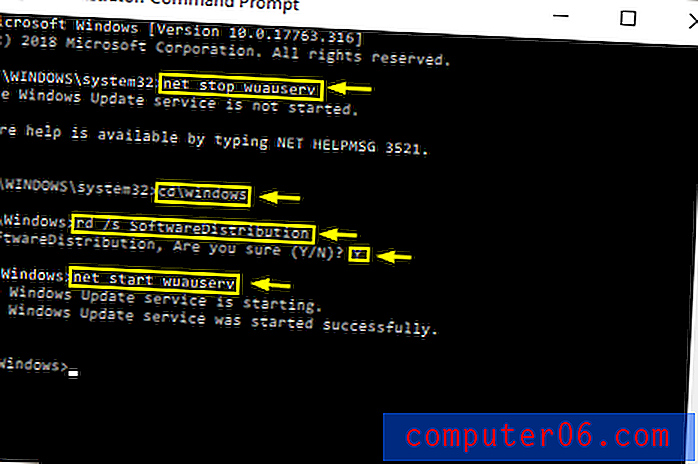
заключение
Това, че не можете да актуализирате Windows, може да бъде досадно, особено ако актуализациите са критични. За щастие, има някои бързи корекции. Надявам се, че споменатите по-горе решения ще ви помогнат. Както винаги, не се колебайте да коментирате по-долу своите преживявания, свързани с този проблем.



